Con Image Composer inserire delle porzioni di testo è estremamente semplice.
Il pulsante Text ![]()
posizionato sulla sinistra dello schermo permette di accedere ad una comoda
interfaccia.
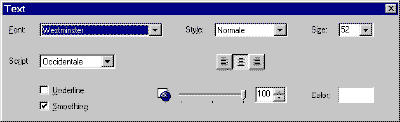
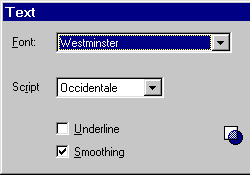 Nel menu a
Nel menu a
discesa font sono elencati tutti i tipi di carattere installati nel
nostro sistema: dobbiamo semplicemente selezionarne uno.
Nella casella Script manteniamo pure l'opzione Occidentale per
evitare problemi in incompatibilità.
L'opzione Underline permette di creare del testo sottolineato.
L'opzione Smoothing invece crea un effetto di smussamento sui bordi
del testo in modo da renderlo più uniforme e compatto con lo sfondo.
L'effetto è visualizzato nelle due immagini qui sotto:
![]() Le caselle Style
Le caselle Style
e size sono abbastanza intuibili e consentono, rispettivamente, di
impostare lo stile (Grassetto, corsivo etc...) e la dimensione del testo.
![]() I tre pulsanti align
I tre pulsanti align
Left, align Center ed align Right consentono di allineare il
testo rispettivamente a sinistra, al centro ed a destra.
![]() Lo strumento Opacity
Lo strumento Opacity
permette di definire la percentuale di opacità del testo.
![]() Infine cliccando sul
Infine cliccando sul
piccolo rettangolo Color accediamo al Color Picker che ci permette
di impostare facilmente il colore del testo.